Son ya muchos los que me han realizado esta pregunta. ¿Por qué Lightroom satura y contrasta las imágenes al importarlas al catálogo?
Pues bien, el origen de este cambio en la previsualización de las imágenes es la interpretación que Lightroom hace del perfil de color de nuestra cámara.
Normalmente y es una buena práctica al trabajar en RAW es tener nuestra cámara con un estilo de color neutro para visualizar en nuestra pantalla al hacer la foto lo más parecido posible a lo que nos vamos a llevar a casa para poder interpretar correctamente la exposición que hemos realizado.
¿Qué ocurre cuando importamos en Lightroom?
Pues muy sencillo. Lightroom por defecto aplica a nuestras imágenes el perfil de color Adobe Standard y esto provoca un aumento en la saturación y contraste de la imagen. Para evitar esto y que nuestras fotos se vean en Lightroom tal y como la hemos tomado solo hay que seguir dos pasos:
Primero: Coger una de las imágenes recién importadas y cambiar el perfil de cámara (último panel de la parte izquierda del módulo Revelar) a Camera neutral. Importante no realizar ningún ajuste más sobre la imagen.
Segundo: Guardar este cambio como ajuste por defecto. Desde el módulo revelar, mené Revelar > Definir ajustes por defecto. Con esto cada vez que importemos nuestras imágenes no sufrirán ese inesperado cambio de la saturación y el contraste.
Si hemos realizado una sesión controlada con carta de color, os dejo enlace a como crear un perfil de color de cámara en Lightroom. El post está realizado con la versión Lightroom 3 pero el proceso es idéntico para Lightroom 4.